I sistemi desktop sono diventati una parte inevitabile della vita delle persone. Sia per lavoro che per uso personale, l’utilizzo di un sistema o di un laptop è un compito quotidiano. I sistemi sono utilizzati molto anche per le attività di navigazione. Anche se ci sono molti programmi software disponibili online per proteggere la tua attività sul tuo dispositivo, può comunque essere compromesso. È qui che entra in gioco un ottimizzatore di sistema. Ti aiuta a proteggere la tua privacy mentre passi il mouse su Internet. Uno di questi ottimizzatori di sistema è Slimware Utilities. Se non hai mai sentito parlare del nome, sei arrivato nel posto giusto. Nella guida di oggi, esploreremo in dettaglio l’aggiornamento del driver di Slimware Utilities e gli argomenti correlati. Quindi, iniziamo subito e conosciamo meglio l’aggiornamento del driver Slimware.
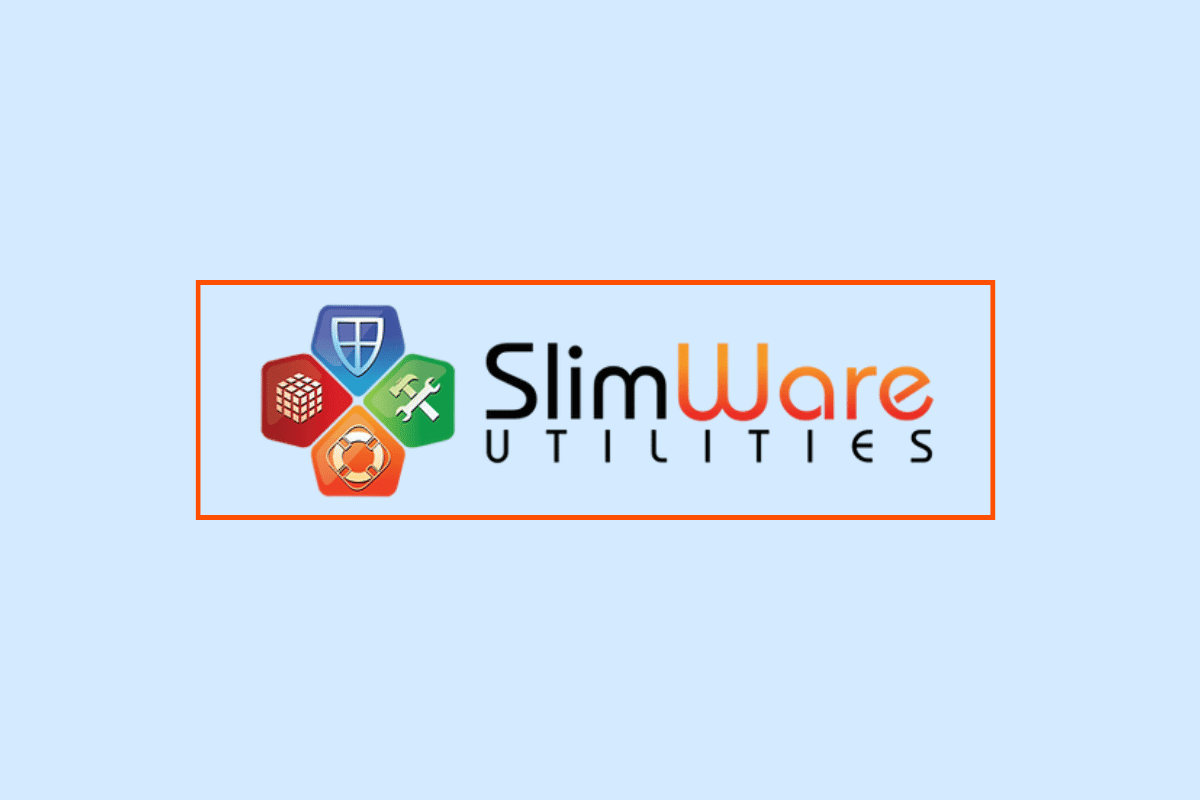
Sommario:
Che cos’è l’utilità Slimware?
Slimware è un ottimizzatore di sistema di SlimWare Utilities per il sistema Windows. È un nome di rilevamento malware per un gruppo di utilità. Slimware Utilities è stato classificato al 57° posto tra gli altri siti disponibili. È una società di software con sede negli Stati Uniti. La società offre software e servizi scaricabili che aiutano a pulire il tuo personal computer, aggiornarlo, ripararlo e ottimizzarlo.
Che cos’è l’aggiornamento del driver Slimware?
- Slimware Driver Update è un programma software di Slimware Utilities classificato come programma potenzialmente indesiderato (PUP) e bloatware.
- Il driver può essere scaricato gratuitamente e può aiutarti a risolvere i problemi di sistema e installare gli aggiornamenti del driver.
- Aiuta anche a migliorare le prestazioni del tuo sistema mantenendolo aggiornato.
- Mantiene il tuo sistema sicuro assicurandoti che sia in esecuzione con l’ultima versione disponibile.
- Oltre a ciò, Slimware Driver Update offre una gamma di strumenti di personalizzazione che aiutano a personalizzare i programmi in base alle esigenze e alle preferenze degli utenti.
- Inoltre è dotato di una funzione di backup e ripristino automatico che ti aiuta ad accedere facilmente ai dati di sistema.
- Durante l’installazione del software, attiva avvisi e falsi avvisi che richiedono a un utente di eseguire azioni come la correzione degli avvisi del registro, l’aggiornamento dei driver e altri per risolvere i problemi con il proprio dispositivo.
- È uno dei migliori strumenti di protezione del computer.
È possibile eseguire la disinstallazione dell’aggiornamento del driver Slimware?
Sì, puoi disinstallare Slimware Driver Update dal tuo computer. È abbastanza facile da fare dalla sezione Pannello di controllo del tuo dispositivo.
Come disinstallare l’aggiornamento del driver Slimware in Windows 10
Il software PUP può essere installato inconsapevolmente con un’applicazione o un programma da Internet. Software come Slimware Utilities Driver Update si avviano automaticamente e vengono eseguiti in background sul dispositivo. Può interferire con la tua esperienza di navigazione in Internet. Diamo un’occhiata ai passaggi che ti aiuteranno a disinstallare questo software:
1. Premere il tasto Windows, digitare Pannello di controllo e fare clic su Apri.
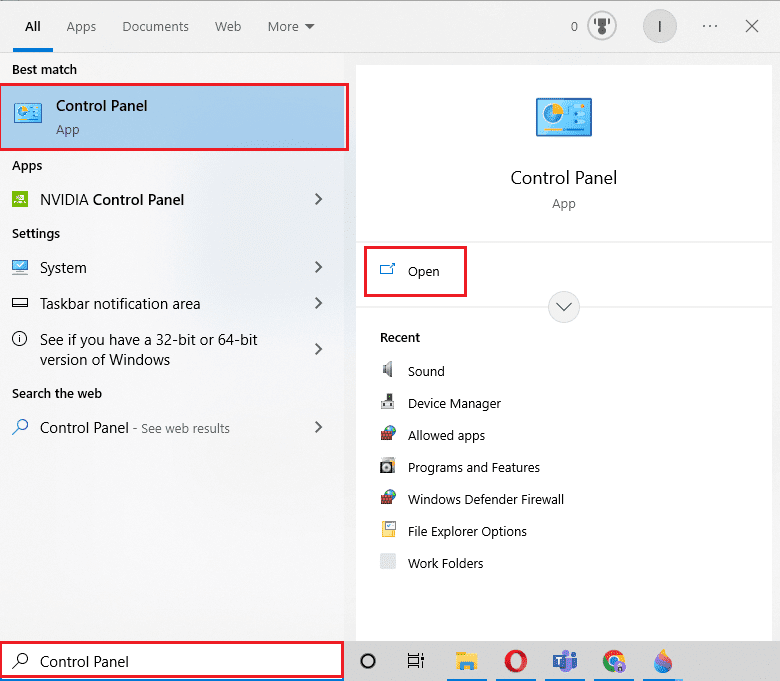
2. Fare clic sull’opzione Disinstalla un programma in Programmi.
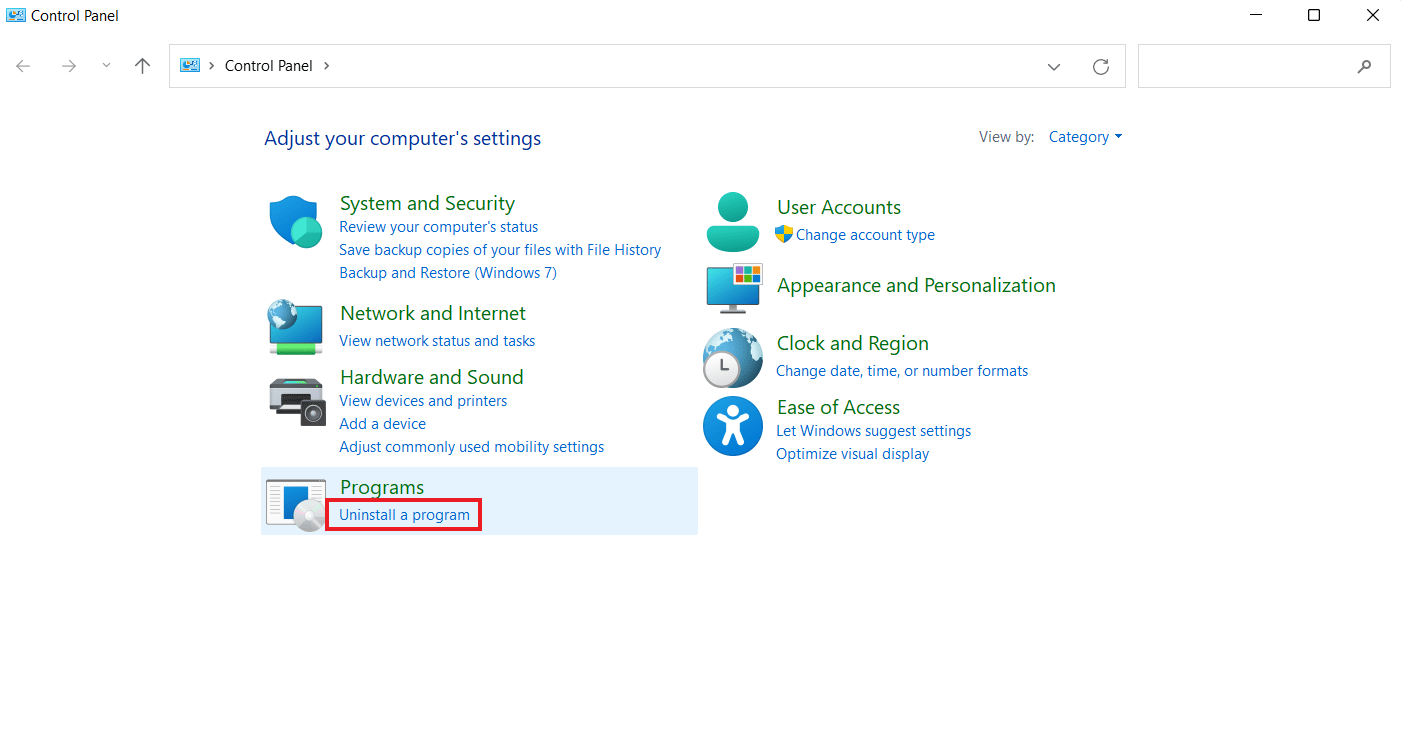
3. Ora, individuare e selezionare il programma Slimware e fare clic sul pulsante Disinstalla.
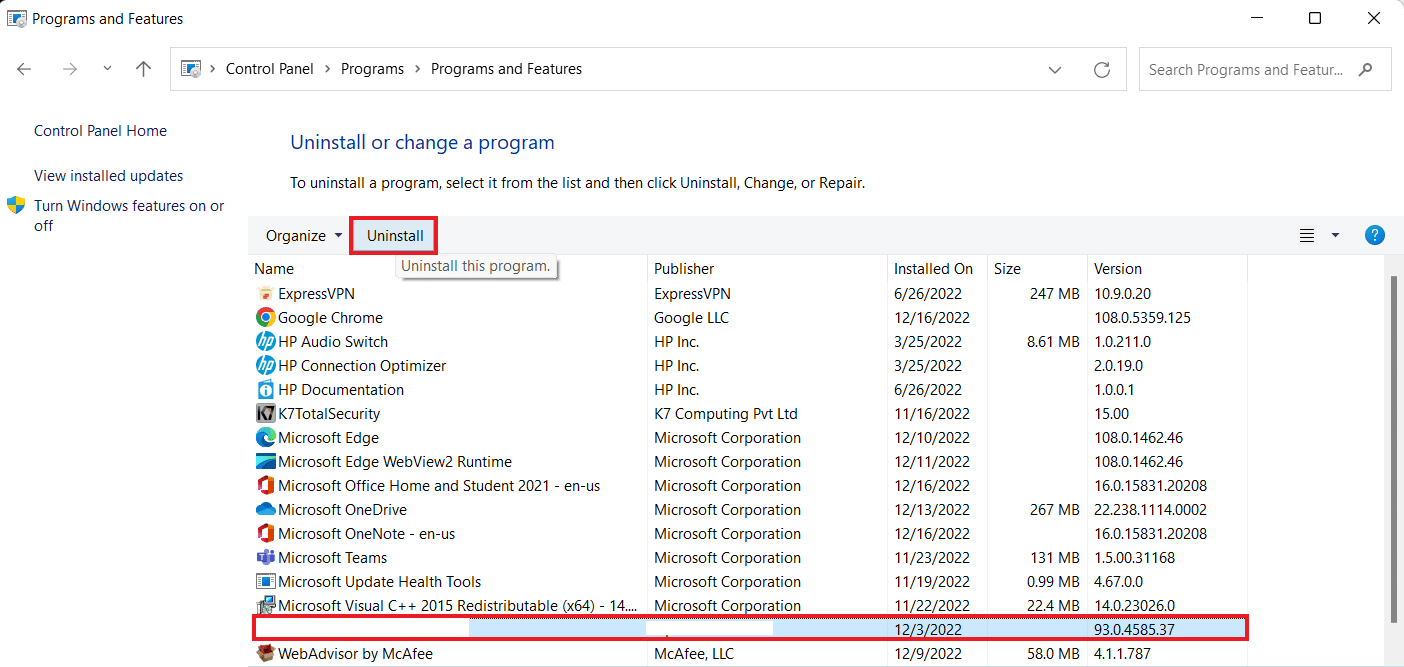
4. Confermare il resto del processo seguendo le istruzioni sullo schermo.
Una volta disinstallato il programma, assicurati di seguire i passaggi seguenti per assicurarti che il processo di disinstallazione abbia esito positivo.
Passaggio I: chiudere il processo in background
È noto che l’aggiornamento del driver di Slimware Utilities viene eseguito automaticamente in background. Pertanto, è necessario terminare tutti i processi in background dal PC. Per fare ciò, puoi prendere l’aiuto della nostra guida su Come disabilitare le app in background in Windows 10.
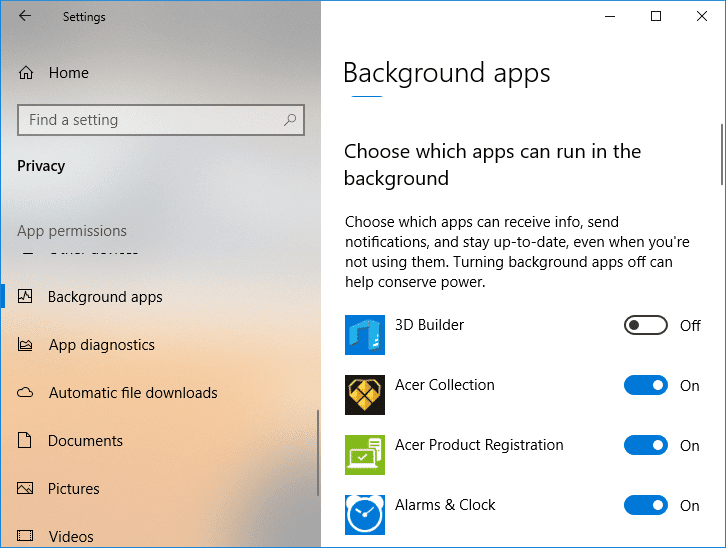
Passaggio II: utilizzare lo strumento anti-malware
Il passaggio successivo consiste nell’assicurarsi che non vi siano malware, adware, spyware o PUP che possano danneggiare il sistema. Per fare ciò, puoi utilizzare uno strumento anti-malware come Malwarebytes e scansionare il tuo sistema alla ricerca di qualsiasi cosa sospetta. Questo passaggio ti aiuterà a disinstallare Slimware Driver Update. Consulta la nostra guida su Come utilizzare Malwarebytes Anti-Malware per rimuovere malware ed eseguire la scansione di file e programmi di sistema.
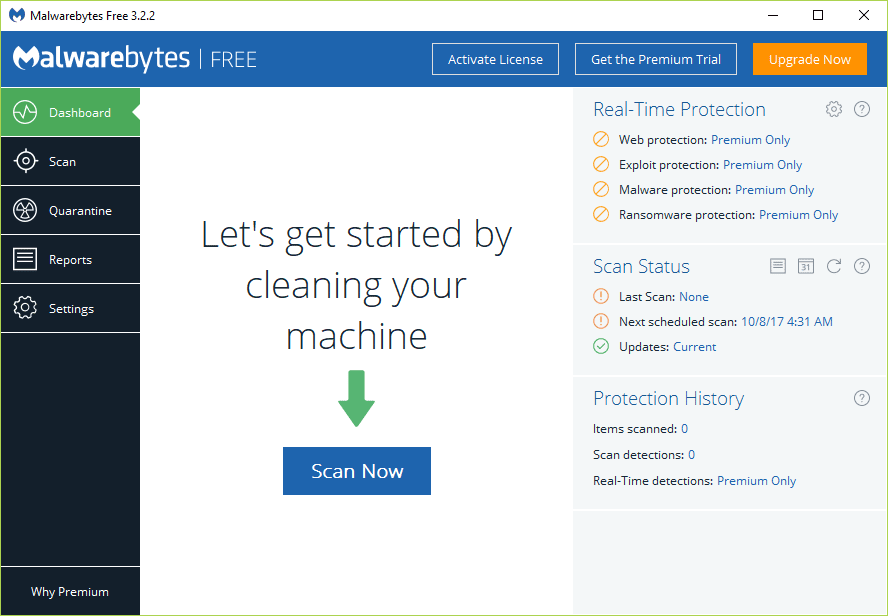
Passaggio III: eseguire l’avvio pulito
L’ultimo passaggio per garantire che la disinstallazione di Slimware Driver Update sia completa è l’avvio pulito del sistema. La maggior parte dei servizi e dei programmi non Microsoft si riavvia dopo il riavvio del PC. Tuttavia, un avvio pulito del sistema aiuterà a prevenirlo senza danneggiarne le prestazioni. Puoi eseguire l’avvio pulito in Windows 10 utilizzando la nostra guida informativa.
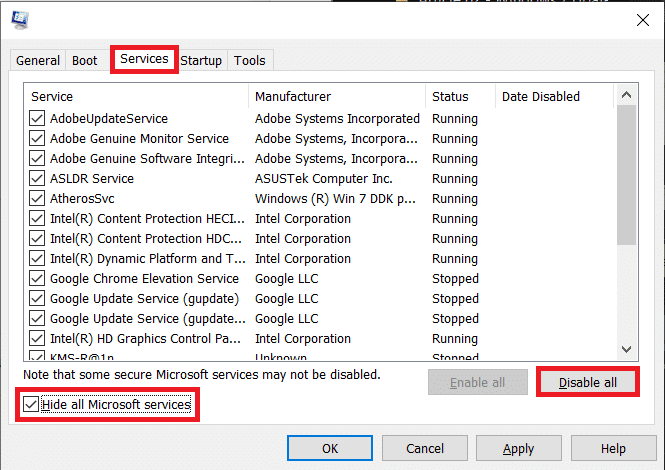
Perché è richiesto l’aggiornamento del driver?
- Ora che sei a conoscenza di cos’è Slimware Driver Update, devi sapere che un aggiornamento del driver è una parte essenziale del tuo sistema.
- Se i tuoi driver sono obsoleti o mancanti, possono causare più problemi con il tuo PC, tra cui prestazioni lente, arresti anomali del sistema e mancanza di funzioni e caratteristiche.
- Un aggiornamento del driver è importante per aiutare il tuo computer a funzionare al meglio e per risolvere i problemi in esso.
- Puoi mantenere aggiornati i tuoi driver anche utilizzando applicazioni di terze parti.
- Questi aiutano a rilevare automaticamente driver obsoleti, scaricarli, installarli e aggiornarli.
- Puoi anche attendere gli aggiornamenti ufficiali e mantenere i driver aggiornati manualmente.
- Questo può essere fatto visitando il sito Web del produttore e cercando possibili aggiornamenti.
- Per fare ciò, devi essere a conoscenza del modello hardware, della scheda grafica e del modello della scheda audio.
- In caso di assenza di connessione a Internet, è possibile aggiornare i driver utilizzando un CD o un floppy disk.
- L’aggiornamento dei driver può salvarti da ulteriori problemi di sistema.
Puoi anche scoprire come aggiornare i driver di dispositivo su Windows 10 andando a fondo dalla nostra guida.
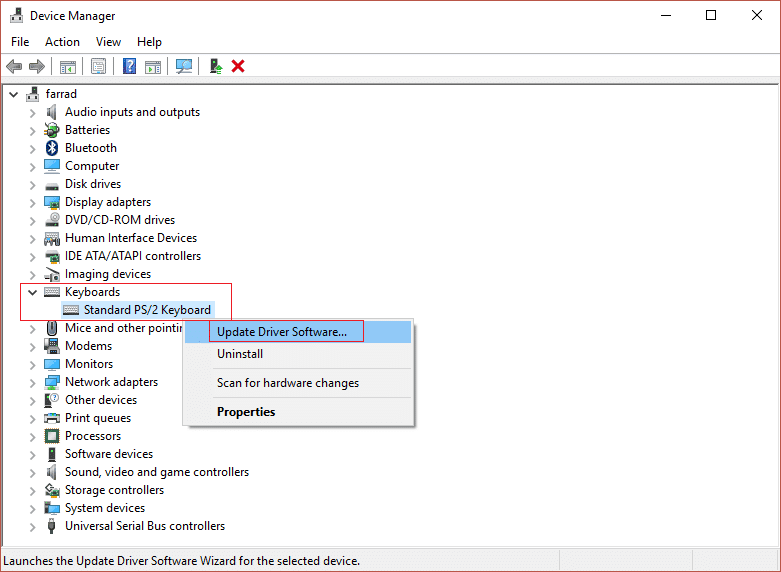
Come posso rimuovere le utilità Slimware dal mio PC
Disinstallare Slimware Utilities è possibile tramite la sezione Pannello di controllo del PC. Se vuoi conoscerlo in modo elaborato, guarda i passaggi indicati di seguito:
1. Premere contemporaneamente i tasti Windows + I per aprire Impostazioni.
2. Ora vai alla sezione App in Impostazioni.

3. Successivamente, avvia App e funzionalità dal pannello di sinistra e seleziona il programma Slimware.
4. Ora seleziona Disinstalla e segui le istruzioni sullo schermo per completare il processo.
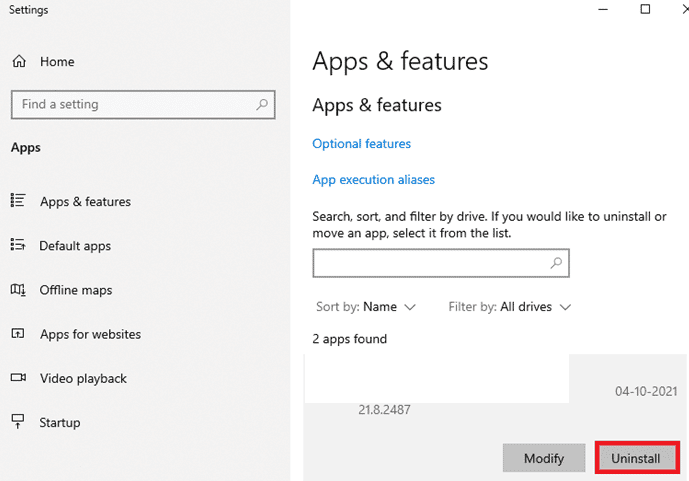
5. Dopo aver disinstallato Slimware, utilizzare un’applicazione di terze parti per pulire il registro ed eseguire la scansione se il problema persiste.
6. Infine, ripristina le impostazioni del browser se alcune modifiche vengono apportate da Slimware sul tuo dispositivo.
Questi passaggi ti aiuteranno a rimuovere correttamente Slimware dal tuo dispositivo.
Domande frequenti (FAQ)
Q1. L’aggiornamento del driver tramite Slimware è un malware?
Risposta. DriverUpdate è un nome di rilevamento di Malwarebytes per un programma potenzialmente indesiderato (PUP). Il software appartiene alla famiglia Slimware Utilities.
D2. Slimware è un prodotto Microsoft?
Risposta. No, Slimware non è un prodotto Microsoft.
D3. Posso disinstallare Slimware?
Risposta. Sì, puoi disinstallare Slimware.
D4. L’aggiornamento dei driver è sicuro?
Risposta. Sì, l’aggiornamento dei driver è completamente sicuro. L’aggiornamento dei driver aiuta a raggiungere il picco delle prestazioni del sistema.
Q5. Come posso sapere se il mio dispositivo è infetto da malware?
Risposta. L’infezione da malware del tuo dispositivo può essere confermata se riscontri il riavvio automatico del dispositivo, messaggi di errore casuali, nessun accesso ai file e quando un dispositivo è più caldo del solito.
***
Ci auguriamo che il nostro documento informativo su Slimware Utilities ti abbia guidato bene sull’aggiornamento del driver, sulla sua disinstallazione e sull’importanza che riveste. Fateci sapere i vostri pensieri, suggerimenti o domande se avete qualsiasi riguardo ad altri argomenti.

